手机如何往图片上加文字 手机照片添加文字教程
在如今的社交媒体时代,给图片添加文字已经成为一种流行的趋势,无论是在朋友圈、微博还是Instagram,我们经常能看到一些带有文字说明的图片,让人更容易理解照片背后的故事或者表达作者的情感。如何利用手机轻松地给图片加上文字呢?接下来我们将为大家介绍手机照片添加文字的简单教程。
手机照片添加文字教程
具体步骤:
1.首先我使用的是魅族手机,这手机自带的图库这个软件。如果没有可在安卓下载(大多手机都有自带的这类编辑图片的软件,操作方法基本大同小异)。
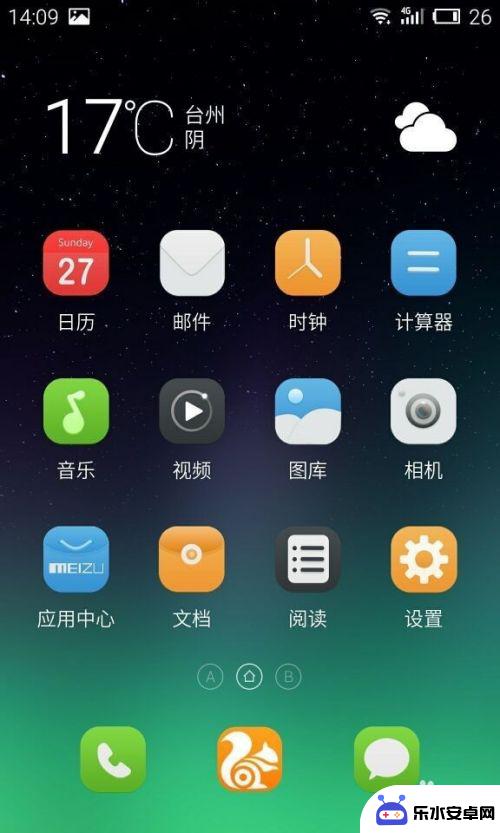
2.进入图库后点击想要编辑的图片,在该图片的界面点击这个三点的更多选项,在这里可以看到标注。
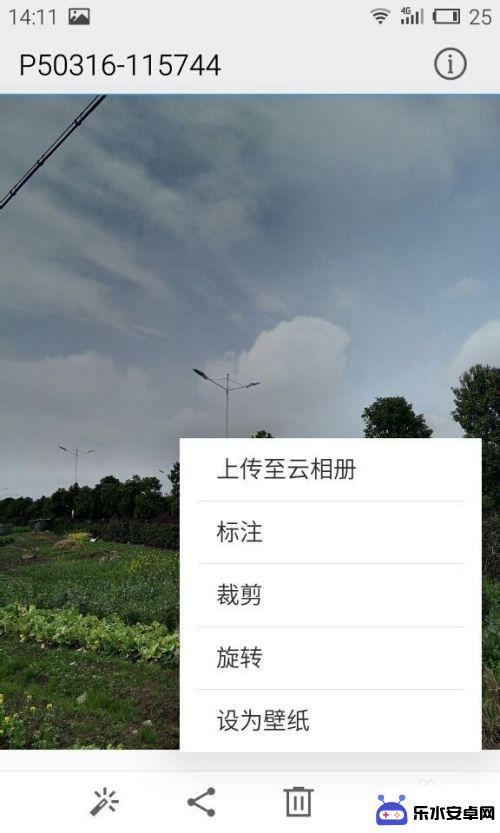
3.点击进入标注,可以看到这里有许多的标注方式。如画画文字形状等,我们选择其中的文字,点击好文字选项后我们点击该图片想要添加文字的位置。
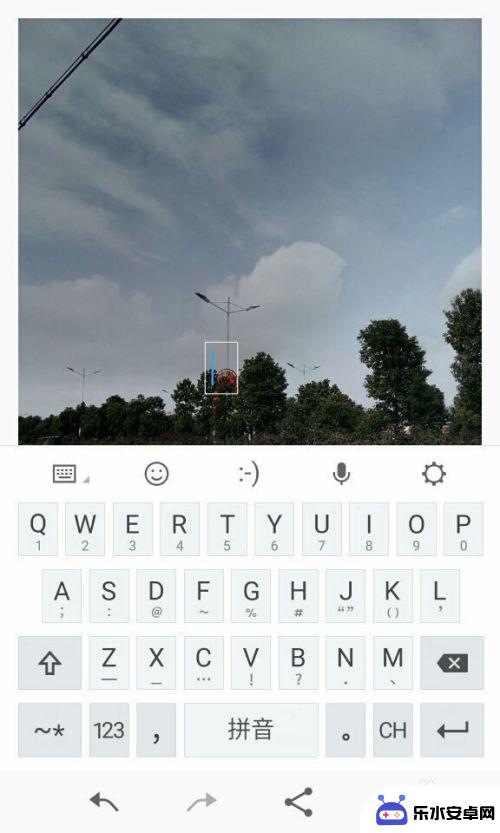
4.图片点击想要添加文字的位置后,会出现输入法,我们打好想要添加的文字后点击图片上生成出的文字。
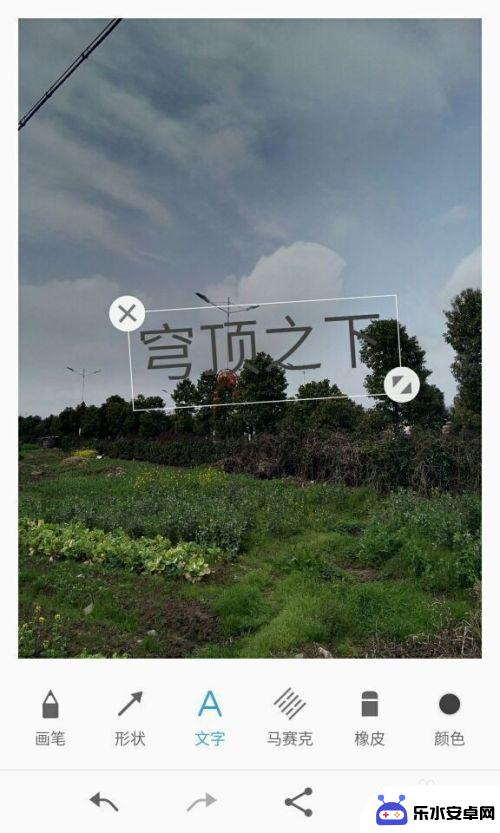
5.我们可以拖拽改变位置,也可改变文字的大小。文字调整完毕后我们点下文字外图片的位置就添加成功了,成功后保存便可。
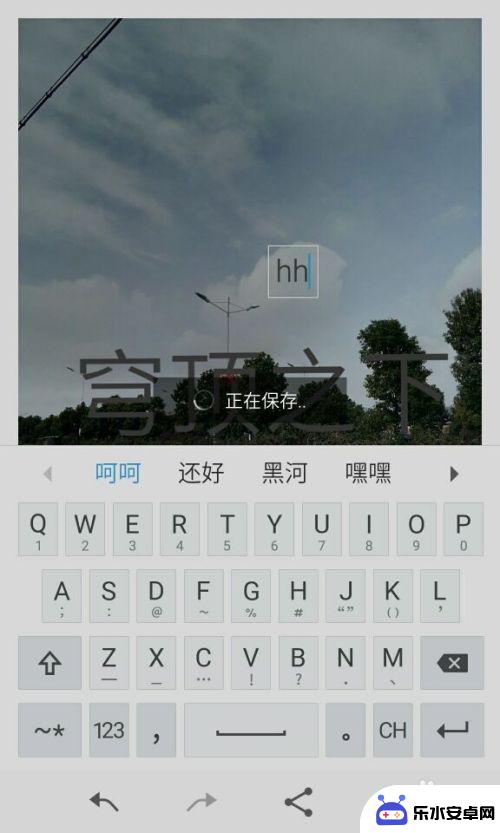
以上是手机如何在图片上添加文字的全部内容,如果您有需要,可以按照小编的步骤进行操作,希望对大家有所帮助。
相关教程
-
 华为手机照片怎么加字 华为手机图片添加文字教程
华为手机照片怎么加字 华为手机图片添加文字教程随着手机摄影的普及,我们拍摄的照片也越来越多,而有时候我们希望为这些照片添加一些文字说明或者标注,华为手机作为市场上一款颇受欢迎的手机品牌,其拍照功能和编辑功能也越来越强大。如...
2024-07-31 16:29
-
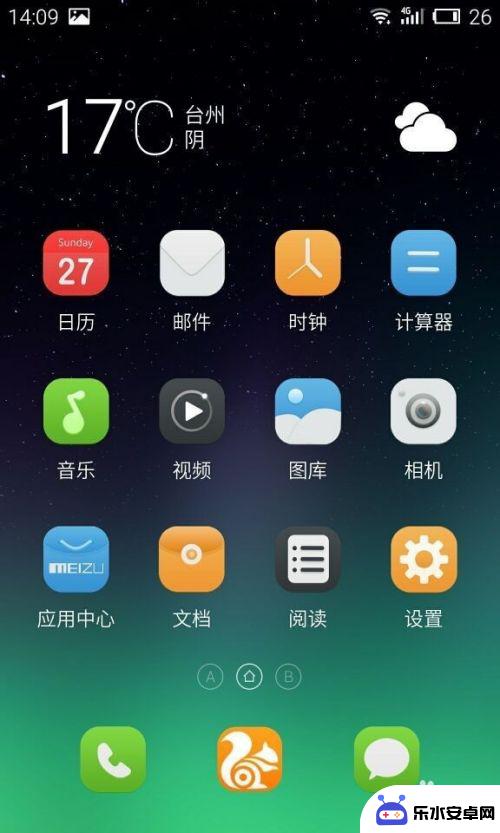 手机照片上加文字怎么弄大小 手机拍照后怎么在照片上添加文字
手机照片上加文字怎么弄大小 手机拍照后怎么在照片上添加文字在当今社交媒体时代,手机照片已经成为我们记录生活的重要方式,而在分享照片的同时,加上一些文字说明不仅可以让照片更加生动有趣,也能让观看者更好地理解照片背后的故事。手机照片上如何...
2024-02-24 15:16
-
 苹果手机图片加文字制作 iPhone照片文字添加教程
苹果手机图片加文字制作 iPhone照片文字添加教程在当今社交媒体盛行的时代,人们对于如何让自己的照片更加生动有越来越高的要求,苹果手机作为一款高端智能手机,拥有着出色的拍照功能,让用户可以轻松拍摄出清晰、美观的照片。而在拍摄完...
2024-07-13 13:37
-
 苹果手机如何在照片中打字 如何在苹果手机照片中添加文字
苹果手机如何在照片中打字 如何在苹果手机照片中添加文字在日常生活中,我们经常会用到手机拍照来记录生活中的美好瞬间,而有时候我们可能想在照片中添加一些文字来描述或说明这个瞬间,让照片更加生动和有趣。苹果手机提供了便捷的方式来在照片中...
2024-03-09 16:31
-
 手机照片怎么写文案 如何在苹果手机照片上添加文字
手机照片怎么写文案 如何在苹果手机照片上添加文字在当今社交媒体充斥着各种精美照片的时代,如何让自己的手机照片脱颖而出成为了许多人的追求,而在苹果手机上,添加文字成为了一种常见的方式来增强照片的表现力。无论是在分享美食、旅行还...
2024-11-24 09:25
-
 手机照片如何更改字体 手机图片编辑文字教程
手机照片如何更改字体 手机图片编辑文字教程在日常生活中,我们经常会使用手机拍摄照片,记录生活中的美好时刻,有时候我们可能会觉得照片上的字体不够突出或者不够个性化,想要对照片进行文字编辑。如何在手机上更改照片上的字体呢?...
2024-06-08 10:42
-
 手机相册如何添加字体颜色 华为手机图片上如何添加文字
手机相册如何添加字体颜色 华为手机图片上如何添加文字在现今社交媒体盛行的时代,手机已经成为了人们生活中必不可少的工具之一,而手机相册更是我们记录生活点滴的重要方式之一。有时候我们会发现,一些照片或许还需要一些文字来补充,以更好地...
2024-02-01 13:43
-
 用手机照片如何编辑文字 手机图片怎么加字
用手机照片如何编辑文字 手机图片怎么加字随着手机摄影的普及,编辑手机照片已经成为许多人日常生活中不可或缺的一部分,如何用手机照片加入文字,已经成为许多人关注的焦点。通过在手机上安装各种编辑软件,我们可以轻松地在照片上...
2024-07-14 17:31
-
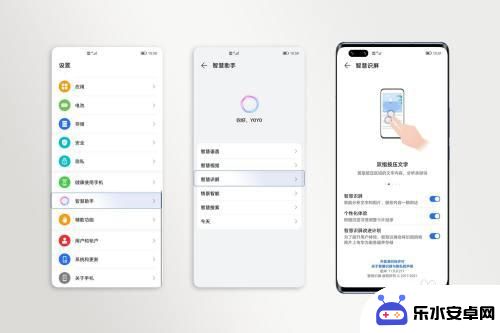 如何提取手机图片中的文字 荣耀手机图片文字提取教程
如何提取手机图片中的文字 荣耀手机图片文字提取教程在现代社会中,手机已经成为我们生活中不可或缺的工具之一,我们经常使用手机拍摄照片,记录下美好的瞬间。有时候我们在手机照片中发现了一些重要的文字信息,比如名片上的联系方式、书籍封...
2023-12-05 16:36
-
 华为手机怎么摘取文字图片 华为手机的OCR功能如何提取图片中的文字
华为手机怎么摘取文字图片 华为手机的OCR功能如何提取图片中的文字自从华为手机推出了OCR(光学字符识别)功能,用户们在提取图片中的文字方面享受到了便利,OCR技术能够将图片中的文字自动转化为可编辑的文本,使用户在处理文字信息时更加高效。华为...
2024-01-03 14:22
热门教程
MORE+热门软件
MORE+-
 智能AI写作最新版免费版
智能AI写作最新版免费版
29.57MB
-
 扑飞漫画3.5.7官方版
扑飞漫画3.5.7官方版
18.34MB
-
 筝之道新版
筝之道新版
39.59MB
-
 看猫app
看猫app
56.32M
-
 优众省钱官方版
优众省钱官方版
27.63MB
-
 豆友街惠app最新版本
豆友街惠app最新版本
136.09MB
-
 派旺智能软件安卓版
派旺智能软件安卓版
47.69M
-
 黑罐头素材网手机版
黑罐头素材网手机版
56.99M
-
 拾缘最新版本
拾缘最新版本
8.76M
-
 沐风跑步打卡2024年新版本
沐风跑步打卡2024年新版本
19MB